چرا فن لپتاپ صدا میدهد؟ بررسی علتها و ۸ راهکار برای کاهش صدای فن

یکی از مشکلات رایج بین کاربران لپتاپ، صدای بلند یا غیرطبیعی فن است. حتماً برایتان پیش آمده که وسط یک کار عادی، فن لپتاپ ناگهان با صدای زیاد شروع به چرخش میکند یا حتی صدای وزوز یا تقتق میدهد. این اتفاق ممکن است گاهی طبیعی باشد، اما در برخی موارد میتواند نشانه یک مشکل جدی در سیستم خنککننده یا حتی آسیب سختافزاری باشد.
در این مقاله از سایت براکالا بهصورت کامل بررسی میکنیم:
-
دلایل اصلی صدای زیاد فن لپتاپ چیست؟
-
آیا این صدا خطرناک است یا طبیعی؟
-
چگونه میتوان صدای فن را کم یا رفع کرد؟
علتهای رایج صدای زیاد فن لپتاپ
1. افزایش دمای سیستم هنگام اجرای برنامههای سنگین
وقتی برنامههایی مثل بازی، رندر گرافیکی، ادیت ویدیو یا حتی مرورگر با تبهای زیاد باز باشد، پردازنده (CPU) و کارت گرافیک (GPU) بهشدت تحت فشار قرار میگیرند. این باعث بالا رفتن دمای سیستم و در نتیجه، افزایش سرعت چرخش فن و صدای آن میشود.
2. انسداد مسیر گردش هوا
اگر دریچههای خروجی هوا مسدود شده باشند، مثلاً با گرد و غبار، بالش یا سطح نرم، فن مجبور میشود با توان بیشتری کار کند تا حرارت را خارج کند. این وضعیت باعث صدای زیاد، لرزش یا حتی آسیب به فن میشود.
3. تجمع گرد و غبار در داخل لپتاپ
گرد و غبار یکی از مهمترین عوامل ایجاد صدای ناهنجار فن است. با گذشت زمان، گرد و خاک روی پرههای فن و سینک حرارتی مینشیند و باعث میشود فن بهسختی بچرخد و صدا تولید کند.
4. قدیمی بودن خمیر حرارتی (Thermal Paste)
خمیر حرارتی نقش مهمی در انتقال گرما از پردازنده به سیستم خنککننده دارد. اگر خمیر خشک یا فرسوده شده باشد، حرارت به خوبی منتقل نمیشود و فن مدام با حداکثر توان کار میکند.
5. خرابی یا آسیب فیزیکی به فن
در مواردی که صدای فن بهصورت مداوم، تقتق یا سایشی باشد، ممکن است فن دچار ایراد مکانیکی یا شکستگی شده باشد. این حالت خطرناک است و باید فن تعویض شود.
6. وجود بدافزار یا نرمافزارهای پرمصرف در پسزمینه
برخی برنامهها یا ویروسها بدون اطلاع شما منابع سیستم را درگیر میکنند، که باعث افزایش دمای پردازنده و در نهایت صدای فن میشود.
آیا صدای زیاد فن لپتاپ خطرناک است؟
صدای زیاد فن همیشه نشانه خطر نیست، اما اگر این صدا:
-
همیشگی باشد
-
بیش از حد بلند باشد
-
یا همراه با لرزش و گرمای زیاد دستگاه باشد
ممکن است نشاندهنده مشکلی در خنکسازی یا حتی خرابی سختافزاری باشد.
در این موارد، ادامه استفاده میتواند باعث آسیب جدی به مادربرد یا پردازنده شود. پس بهتر است اقدامات لازم را انجام دهید.
راهکارهایی برای کاهش صدای فن لپتاپ
1. تمیز کردن دریچهها و فن لپتاپ
هر ۳ تا ۶ ماه یک بار، با استفاده از دمنده باد یا اسپری هوای فشرده، دریچههای لپتاپ را تمیز کنید. اگر مهارت دارید، درب پشت لپتاپ را باز کرده و گرد و غبار روی فن را مستقیم تمیز کنید.
2. استفاده از پایه خنککننده (کولپد)
پایههای خنککننده با داشتن فنهای بزرگ، جریان هوا را در زیر لپتاپ تقویت میکنند و باعث میشوند فن داخلی کمتر فعال شود.
3. قرار دادن لپتاپ روی سطح صاف و سفت
از قرار دادن لپتاپ روی پتو، فرش یا بالش خودداری کنید. این سطوح باعث بسته شدن دریچههای تهویه و افزایش دما و صدای فن میشوند.
4. کاهش برنامههای سنگین در حال اجرا
از Task Manager استفاده کنید و برنامههایی که مصرف CPU زیادی دارند را ببندید تا فشار روی سیستم کاهش یابد.
5. بهروزرسانی درایورها و سیستمعامل
درایورهای قدیمی کارت گرافیک یا BIOS ممکن است باعث استفاده نادرست از فن شوند. همیشه از نسخههای رسمی و بهروز استفاده کنید.
6. بررسی سلامت سیستم با آنتیویروس
یک اسکن کامل با آنتیویروس انجام دهید تا مطمئن شوید هیچ بدافزار یا برنامه مشکوکی منابع سیستم را درگیر نکرده است.
7. تعویض خمیر حرارتی در صورت نیاز
اگر از آخرین سرویس فنی لپتاپ بیش از ۱.۵ تا ۲ سال گذشته است، ممکن است خمیر حرارتی خشک شده باشد. تعویض آن باعث کاهش دما و صدای فن میشود.
8. تعویض فن خراب یا آسیبدیده
در صورتی که فن دچار شکستگی یا اختلال مکانیکی شده باشد، بهترین راه تعویض آن با فن اصلی و اورجینال است.
| علت صدای فن | راهکار پیشنهادی |
|---|---|
| گرمای بیش از حد | استفاده از کولپد، کاهش مصرف منابع |
| انسداد مسیر هوا | تمیز کردن دریچهها، استفاده از سطح صاف |
| گرد و غبار در فن | سرویس فن با اسپری هوا یا باز کردن لپتاپ |
| نرمافزارهای سنگین | بستن برنامهها از Task Manager |
| خرابی فن یا خمیر حرارتی | بررسی فنی یا تعویض قطعه |
نتیجهگیری
فن لپتاپ، مهمترین بخش خنککننده دستگاه شماست. صدای زیاد فن ممکن است طبیعی باشد یا نشانه هشدار. با رعایت نکاتی که در این مقاله گفتیم، میتوانید دمای لپتاپ را کنترل کرده و صدای فن را تا حد زیادی کاهش دهید.
اگر با وجود تمام این راهکارها همچنان فن لپتاپتان صدا میدهد، بهتر است آن را به یک تعمیرکار متخصص نشان دهید یا در صورت نیاز، فن را تعویض کنید.
پیشنهاد براکالا برای شما
در صورتی که به فن لپتاپ، کولپد، خمیر حرارتی یا سرویسهای جانبی نیاز دارید، در براکالا انواع تجهیزات اصلی با گارانتی و قیمت مناسب عرضه میشود.
همچنین اگر لپتاپ فعلی شما دچار مشکل خنککننده شده و قصد ارتقا دارید، پیشنهادهای ویژهای برای مدلهای جدید با سیستم خنککننده پیشرفته داریم.




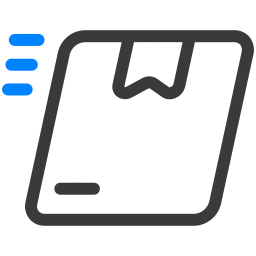
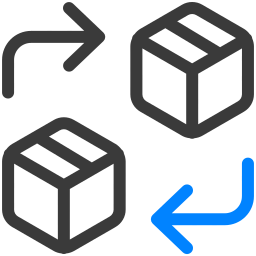
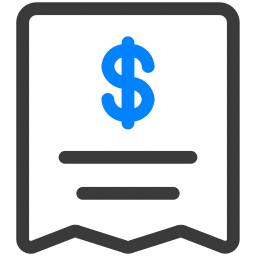
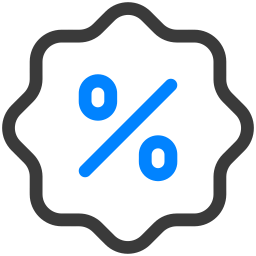
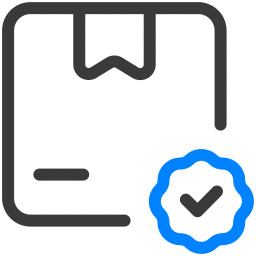
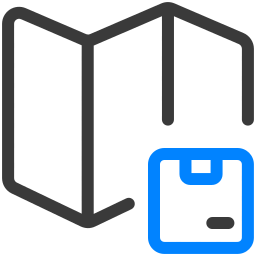
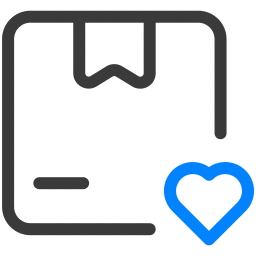













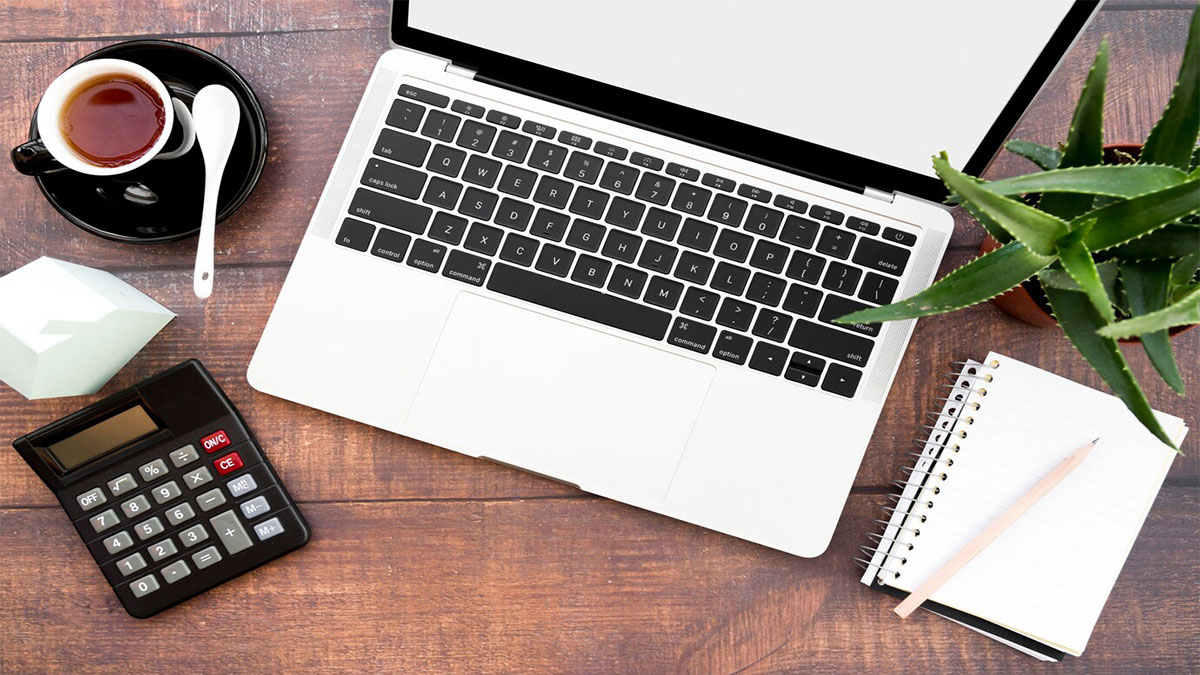
برای نوشتن دیدگاه باید وارد بشوید.